SD карта – это устройство, позволяющее увеличить объем памяти в различных электронных устройствах, включая компьютеры, планшеты и смартфоны. Однако, иногда возникают проблемы с распознаванием SD карты компьютером. Многие пользователи сталкиваются с ситуацией, когда при вставке карты в слот компьютер не видит ее, что может вызывать серьезное беспокойство.
Есть несколько возможных причин, по которым компьютер не распознает SD карту. Одна из самых распространенных проблем – это повреждение карты. Внешние факторы, такие как неправильное извлечение карты, падение или высокие температуры могут привести к повреждению контактов карты, что ведет к ее неработоспособности. Кроме того, внутреннее программное обеспечение карты может быть повреждено, что также приведет к ее нераспознаванию компьютером.
Однако, существует несколько способов решения этой проблемы. В первую очередь, проверьте, что контакты SD карты и слота в компьютере чистые и не повреждены. При необходимости очистите их, используя мягкую щетку или салфетку. Если это не помогло, попробуйте использовать другой слот или картридер для проверки работы карты.
Если проблема не решается, попробуйте подключить SD карту к другому компьютеру. Если карта распознается на другом компьютере, это значит, что проблема связана именно с вашим компьютером. В таком случае, убедитесь, что у вас установлены последние версии драйверов SD карты. Если нет, обновите их до последних версий. Кроме того, проверьте целостность файловой системы на карте и, если необходимо, восстановите ее с помощью специальных программ.
Как исправить проблему, когда компьютер не распознает SD карту
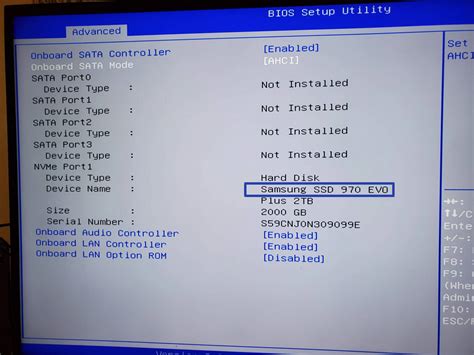
Когда компьютер не распознает SD карту, это может быть вызвано различными причинами. Однако, существуют несколько шагов, которые можно предпринять, чтобы решить эту проблему.
- Убедитесь, что SD карта вставлена правильно в кард-ридер или слот SD карты на компьютере. Попробуйте вынуть карту и вставить ее снова, убедившись, что она находится в правильном положении.
- Проверьте, работает ли кард-ридер или слот SD карты. Подключите другое устройство или карту и убедитесь, что они распознаются компьютером. Если другое устройство или карта работают, то проблема, скорее всего, касается SD карты.
- Очистите контакты SD карты. Используйте сухую и мягкую ткань, чтобы аккуратно протереть металлические контакты на карте. Возможно, они загрязнены и это мешает компьютеру распознать карту.
- Проверьте драйверы SD карты. В некоторых случаях, проблема может быть связана с устаревшими или поврежденными драйверами, которые не позволяют компьютеру правильно распознавать SD карту. Обновите драйверы на компьютере, чтобы исправить эту проблему.
- Попробуйте использовать другой компьютер или устройство, чтобы проверить, работает ли SD карта вообще. Возможно, проблема касается конкретного компьютера или устройства.
Если после всех этих шагов компьютер все еще не распознает SD карту, возможно, проблема касается самой карты и ее следует заменить.
Проверьте физическое подключение карты
Если вы используете внешний кардридер, убедитесь, что он правильно подключен к компьютеру через USB-порт. Попробуйте подключить другое устройство в тот же порт, чтобы проверить его работоспособность.
Убедитесь, что SD карта не повреждена - проверьте ее наличие сколов, царапин или видимых повреждений. Возможно, вам придется попробовать другую SD карту для проверки, работает ли слот на компьютере или кардридере.
Обновите драйвера для SD карты

Если у вас стоит устаревший драйвер для SD карты, это может привести к нераспознаванию карты компьютером или к неполадкам при чтении ее данных.
Для обновления драйвера для SD карты, вам потребуется:
| 1. | Определить модель и производителя вашей SD карты. |
| 2. | Найти официальный сайт производителя и перейти на страницу загрузки драйверов. |
| 3. | Найти последнюю версию драйвера для вашей модели SD карты. |
| 4. | Скачать и установить обновленный драйвер согласно инструкциям на сайте. |
После обновления драйвера для SD карты, перезагрузите компьютер и проверьте, удалось ли вам решить проблему с нераспознаванием карты. Если проблема все еще остается, возможно, есть другие причины, такие как поврежденная SD карта или проблемы с разъемом карты на компьютере.
Проверьте целостность файла системы на SD карте
Если ваш компьютер не распознает SD карту, проблема может быть связана с повреждением или ошибками в файловой системе. Чтобы решить эту проблему, вам необходимо проверить целостность файла системы на SD карте.
Шаг 1: Вставьте SD карту в компьютер.
Шаг 2: Откройте проводник (File Explorer) и найдите SD карту в списке устройств.
Шаг 3: Щелкните правой кнопкой мыши на SD карте и выберите "Свойства" в контекстном меню.
Шаг 4: В открывшемся окне "Свойства" выберите вкладку "Сервис" и нажмите кнопку "Проверить".
Шаг 5: В появившемся диалоговом окне выберите опцию "Автоматически исправить ошибки файловой системы" и нажмите кнопку "Начать".
Шаг 6: Дождитесь завершения процесса проверки и исправления ошибок. Это может занять некоторое время в зависимости от размера и состояния SD карты.
Шаг 7: После завершения процесса проверки и исправления ошибок, извлеките SD карту из компьютера.
Теперь попробуйте вставить SD карту в компьютер снова и проверьте, распознает ли его система.
Если после выполнения всех вышеуказанных действий ваш компьютер по-прежнему не распознает SD карту, возможно, проблема связана с аппаратными неполадками или несовместимостью компьютера с SD картой.
Примечание: Перед проведением процедуры проверки целостности файла системы на SD карте, рекомендуется создать резервную копию важных данных на другом носителе, чтобы избежать их потери в случае возникновения проблем или ошибок в процессе проверки.




